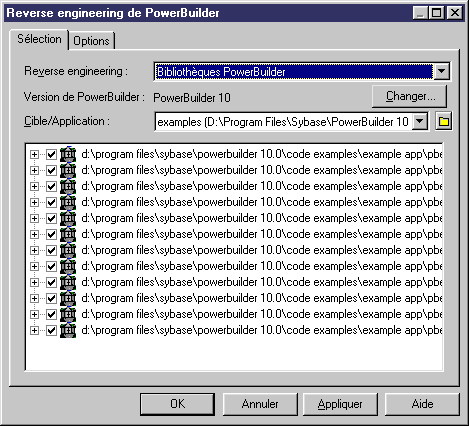Vous pouvez procéder au reverse engineering d'objets PowerBuilder en sélectionnant Langage > Reverse engineering PowerBuilder.
- Sélectionnez Langage > Reverse engineering de PowerBuilder pour afficher la boîte de dialogue Reverse engineering de PowerBuilder.
- Sélectionnez un fichier, une bibliothèque ou un répertoire dans la zone Reverse engineering.
- Lorsque disponible, sélectionnez une cible ou une application dans la liste.
- Cliquez sur l'onglet Options et définissez les options appropriées.
Option
Description
Ignorer le corps des opérations
Effectue le reverse engineering d'objets PowerBuilder sans y inclure le corps du code
Ignorer les commentaires
Effectue le reverse engineering d'objets PowerBuilder sans y inclure les commentaires
Créer des symboles
Crée un symbole dans le diagramme pour chaque objet. Dans le cas contraire, les objets récupérés ne sont visibles que dans l'Explorateur d'objets.
Créer des symboles de classes internes
Crée un symbole dans le diagramme pour chaque classe interne.
Marquer les classificateurs comme n'étant pas à générer
Les classificateurs récupérés par reverse engineering (classes et interfaces) ne seront pas générés à partir du modèle. Pour pouvoir les générer, vous devez cocher la case Générer dans leur feuille de propriétés respective.
Créer des associations
Crée des associations entre les classes et /ou les interfaces.
Bibliothèques
Spécifie une liste de modèles de bibliothèque à utiliser comme référence lors du reverse engineering.
Le modèle de destination du reverse engineering peut contenir des raccourcis vers des objets définis dans une bibliothèque. Si vous spécifiez la bibliothèque ici, le lien entre le raccourci et son objet cible (contenu dans la bibliothèque) sera préservé et la bibliothèque sera ajoutée à la liste des modèles cibles dans le modèle de destination du reverse engineering
Vous pouvez faire glisser les bibliothèques dans la liste afin de spécifier une hiérarchie de bibliothèques. PowerAMC tentera de résoudre les raccourcis trouvés dans le modèle de destination du reverse engineering en utilisant tour à tour chacune des bibliothèques spécifiées. Ainsi, si la bibliothèque v1.1 apparaît dans la liste avant la bibliothèque v1.0, PowerAMC tentera d'abord de résoudre les raccourcis vers la bibliothèque v1.1 et analysera uniquement la bibliothèque v1.0 s'il reste des raccourcis non résolus.
Vous devez utiliser la liste des modèles cibles pour gérer les bibliothèques liées au modèle de destination du reverse engineering, par exemple, vous pouvez changer la version de bibliothèque (voir Guide des fonctionnalités générales > Liaison et synchronisation de modèles > Raccourcis et répliques > Utilisation des modèles cible.
- Cliquez sur OK.
Une boîte de progression s'affiche. Si le modèle vers lequel vous effectuez le reverse engineering contient déjà des données, la boîte de dialogue Fusion de modèles (voir Guide des fonctionnalités générales > Modélisation avec PowerAMC > Comparaison et fusion de modèles) s'affiche.
Les classes sont automatiquement ajoutées dans votre modèle et sont visibles dans le diagramme et l'Explorateur d'objets. Elle figurent également dans l'onglet Reverse de la fenêtre Résultats, située en bas de la fenêtre principale de PowerAMC.
Remarque : Certains objets standards tels que les fenêtres ou les structures héritent des classes parent définies dans les bibliothèques système. Si ces bibliothèques ne sont pas chargées dans l'espace de travail, PowerAMC ne crée plus de classe non résolue pour représenter le parent de l'objet standard dans le modèle. Le lien entre l'objet standard et le parent sera recréé à l'issue de la génération grâce au stéréotype de l'objet standard.